Erstellen Sie eine gestaffelte Preistabelle für die WooCommerce-Überprüfung
Veröffentlicht: 2023-03-16Möchten Sie Großhandelspreise für Produkte in Ihrem WooCommerce-Shop anbieten? Wenn Sie große Mengen bestimmter Produkte verkaufen, sollten Sie eine gestaffelte Preistabelle für WooCommerce hinzufügen. Preisnachlässe beim Kauf in großen Mengen können Ihre Kunden dazu verleiten, die von Ihnen angebotenen größeren Mengen zu kaufen.
Während WooCommerce über eine integrierte Funktionalität für Produktvariationen verfügt, gibt es keine Option für Großhandels- oder Staffelpreise. Ganz zu schweigen davon, dass Sie dann herausfinden müssen, wie Sie Ihre Produktseiten gestalten und es den Kunden leicht machen, in Großhandelsmengen einzukaufen.
Aber es ist nicht so kompliziert, wie es klingen mag. Es gibt eine einfache Möglichkeit, dynamische Preise anzubieten, die mehr Umsatz generieren und Ihr Inventar schneller entladen können.
Das Tiered Pricing for WooCommerce-Plugin erledigt alle schwierigen Dinge für Sie. Es lässt sich vollständig in Ihren WooCommerce-Shop integrieren, sodass Sie sich auf Ihre Produkte und Preise konzentrieren können. Das Beste daran ist, dass Sie nicht herausfinden müssen, wie Sie Ihrem Design Code hinzufügen oder einen Entwickler beauftragen müssen, um es für Ihre Website zu erstellen. Mit dem Tiered Pricing Table-Plugin müssen Sie nur Felder ausfüllen und einige Entscheidungen treffen.
Gestaffelte Preistabelle für das WooCommerce-Plugin
Mit diesem Plugin können Sie dynamische Preistabellen in Ihrem WooCommerce-Shop erstellen. Sie können Mengenpreise für jedes Produkt festlegen, indem Sie feste Preise oder prozentuale Rabatte verwenden.
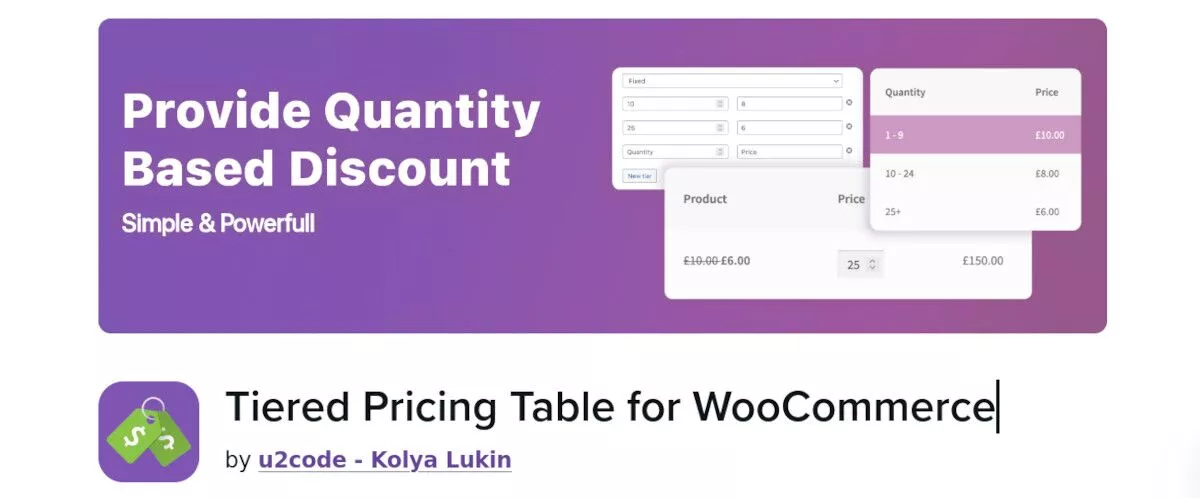
Es ist einfach einzurichten und für Ihre Kunden einfach zu bedienen. Erstellen Sie einfach eine Preistabelle für ein Produkt, und auf der Produktseite können Ihre Kunden die Gesamtanpassung basierend auf der von ihnen gewählten Menge sehen.
Ganz gleich, wo auf Ihrer Website ein Kunde ein Produkt kauft – in einem Beitrag, aus einem Katalog oder in einem Widget – die Preisstaffelung funktioniert immer gleich. Es funktioniert sogar mit variablen Produkten und zeigt individuelle Tabellen für jede Variation.
Weitere Funktionen sind:
- Rollenbasierte Preise
- Globale Regeln
- Mindestbestellmenge
- Einkaufswagen-Upsells
Das Plugin funktioniert hervorragend mit jedem Design und wendet Ihr aktuelles Design auf die Tabellen an, sodass Sie immer auf der Marke bleiben. Sie können auch einen Seitenersteller wie Elementor verwenden. Die gestaffelte Preistabelle für WooCommerce lässt sich gut mit anderen Plugins, Produkt-Add-Ons, Bundles und WP All Import kombinieren.
Die Leistung ist hervorragend, da das Plugin den integrierten Cache für Preiszeichenfolgen verwendet, um sicherzustellen, dass Ihre Website schnell geladen wird.
Die gestaffelte Preistabelle für WooCommerce ist auf dem WooCommerce-Marktplatz aufgeführt, sodass Sie sich sicher fühlen können, sie auf Ihrer Website zu verwenden.
So richten Sie gestaffelte Preise ein
Vielleicht versteht es sich von selbst, aber Sie müssen WooCommerce installiert haben. Es ist eine gute Idee, sich mit der Erstellung von Produkten in WooCommerce vertraut zu machen, bevor Sie mit der gestaffelten Preistabelle für das WooCommerce-Plugin beginnen.
Installieren Sie das Plugin
Wie ich bereits erwähnt habe, können Sie das Plugin auf dem WooCommerce-Marktplatz erwerben. Sie können es auch auf ihrer WordPress.org-Seite finden oder indem Sie auf Ihrer WordPress-Site unter Plugins → Neu hinzufügen nach „gestufte Preistabelle“ suchen.
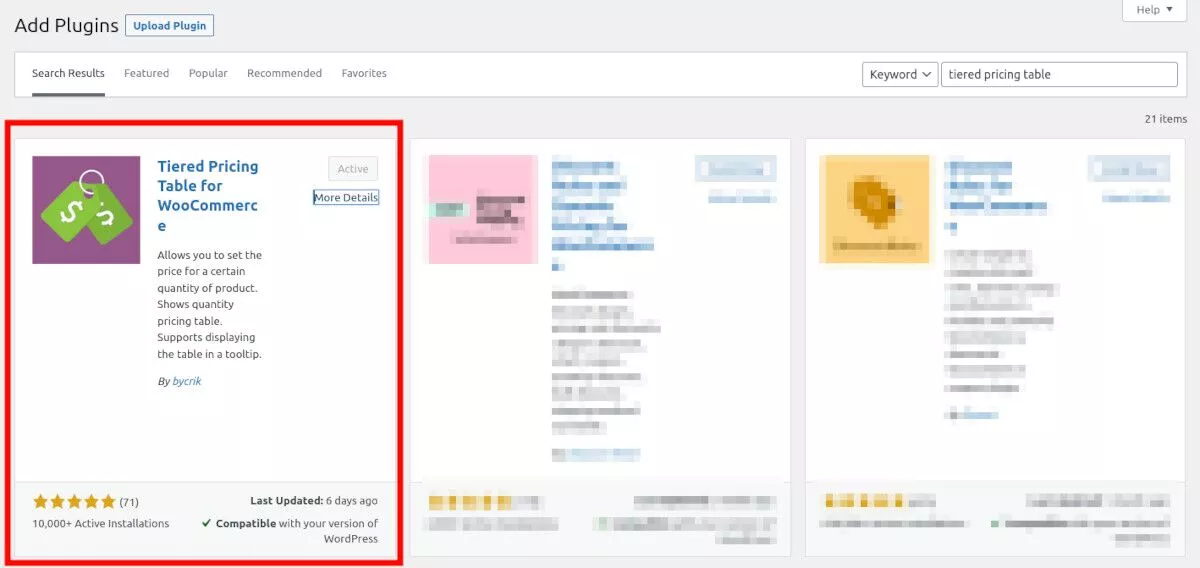
Sobald Sie das Plugin installiert und aktiviert haben, erhalten Sie eine Benachrichtigung in Ihrem Admin-Dashboard mit Links zu Einstellungen und Dokumentation.

Während einige Plugins Ihrem Dashboard ein zusätzliches Menü hinzufügen, lässt sich die Tiered Pricing Table vollständig in WooCommerce integrieren. Wenn Sie auf Einstellungen klicken, gelangen Sie zu einer bestimmten Registerkarte für gestaffelte Preise im WooCommerce-Menü.
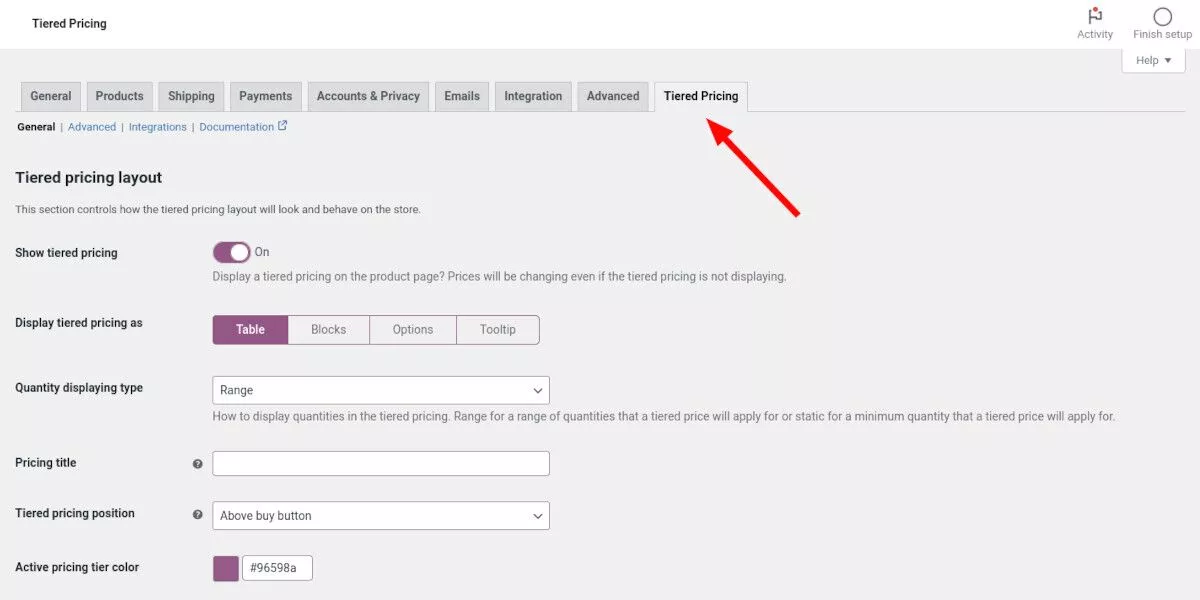
In diesem Bereich können Sie alle Einstellungen für das Plugin konfigurieren. Um es in Zukunft wiederzufinden, musst du nur zu WooCommerce→Settings→Tiered Pricing navigieren.
Gestaffelte Preise konfigurieren
Auf der ersten Seite der Einstellungen für die gestaffelte Preistabelle – Allgemein – dreht sich alles um das Erscheinungsbild. Es gibt mehrere Abschnitte, in denen Sie die Anzeige, Farben und mehr anpassen können.
Gestaffeltes Preislayout
Es gibt mehrere Möglichkeiten, das Layout von Tabellen anzuzeigen, oder Sie können sogar wählen, die Tabelle überhaupt nicht anzuzeigen, aber dennoch Preisänderungen anzuzeigen, wenn der Kunde eine Bestellung aufgibt.
Sie können die gestaffelten Preise auf vier Arten anzeigen:
- Tisch
- Blöcke
- Optionen
- Kurzinfo
Tabelle ist die standardmäßige und beliebteste Methode.
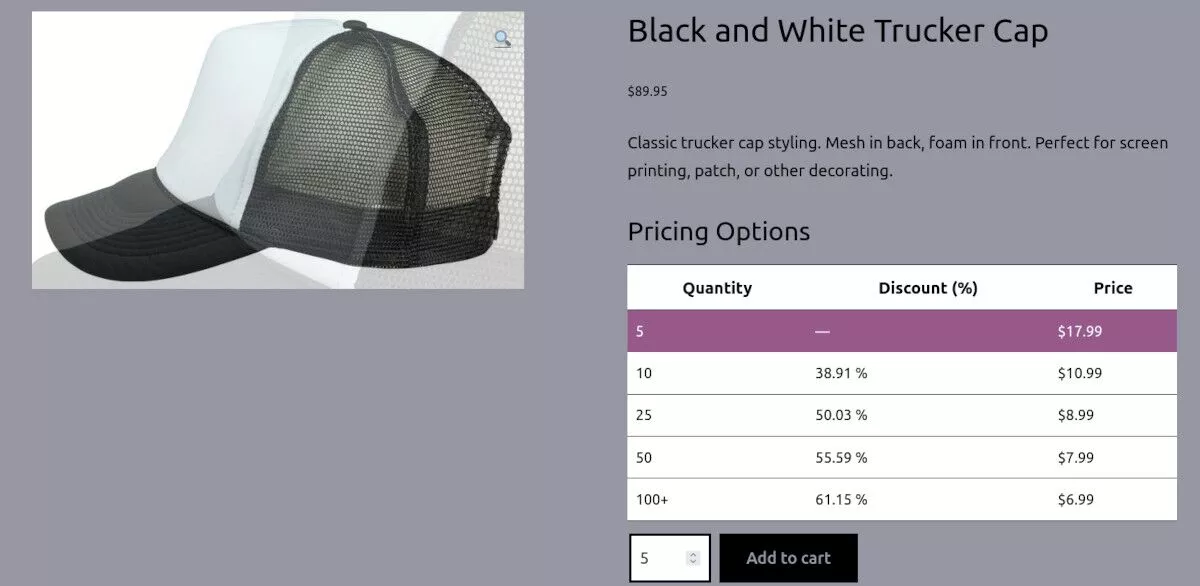
Blöcke zeigt die Preisstufen natürlich in Blöcken an.
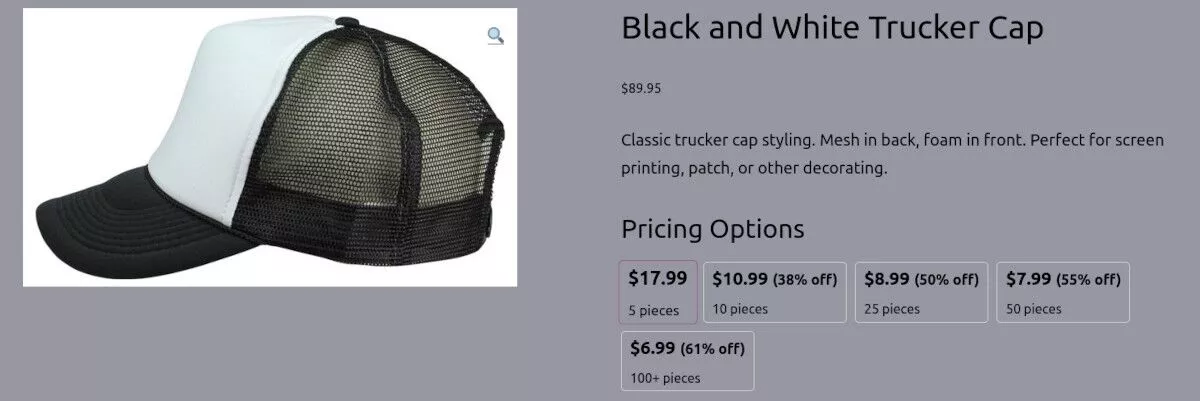
Optionen zeigt die Preise in einer Spalte mit einer Radio-Button-Auswahl an.
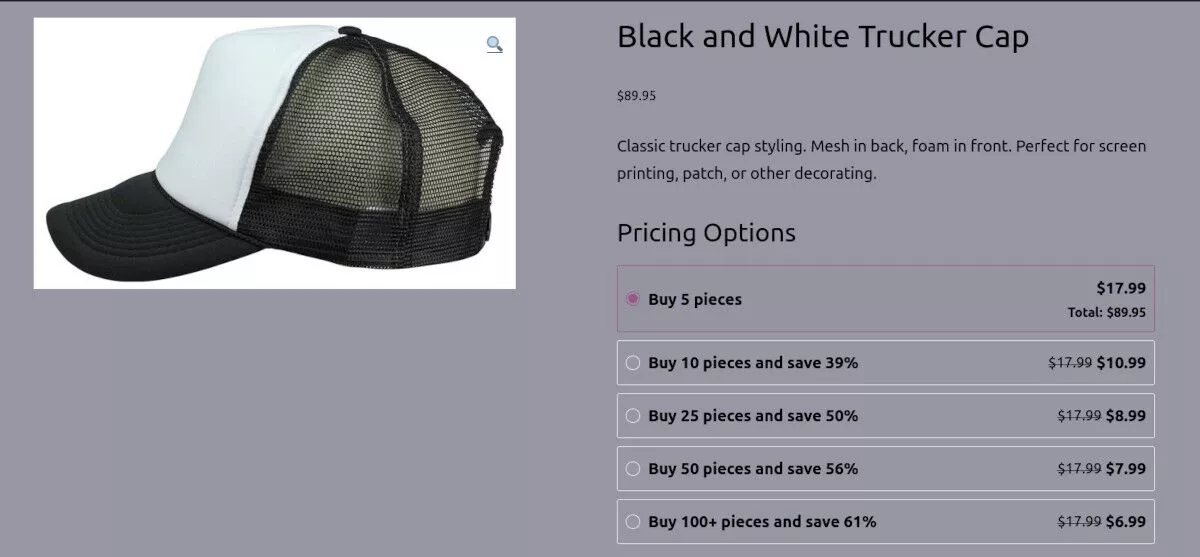
Tooltip platziert ein Fragezeichen-Symbol neben den regulären Preisen. Wenn Sie den Mauszeiger darüber bewegen, wird die gestaffelte Preistabelle angezeigt.
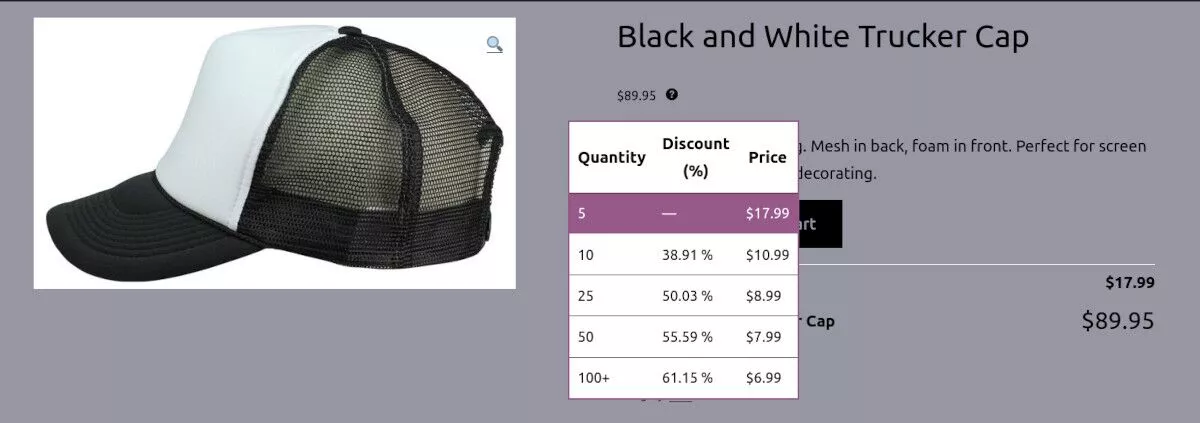
Preis auf der Produktseite
Sie haben die volle Kontrolle darüber, wie der Produktpreis auf der Produktseite aussieht, wenn die Preisstaffelung aktiviert ist. Sie können den tatsächlichen Preis ein- oder ausblenden, gestaffelte Preise als Rabatt anzeigen oder den Gesamtpreis anzeigen.

Gestaffelte Preise im Warenkorb und auf den Checkout-Seiten
Während Sie konfigurieren können, wie die Preise auf den Checkout- und Warenkorbseiten angezeigt werden, besteht auch die Möglichkeit, Warenkorb-Upsells zu erstellen. Wenn Sie diese Funktion aktivieren, können Sie eine benutzerdefinierte Nachricht mit einem verlockenden Angebot anzeigen, z. B. „Kaufen Sie 20 weitere, um jeweils 5,99 $ zu erhalten.“
Preisstaffelung Katalogpreise
Wenn Sie angeben möchten, wie gestaffelte Preise auf Katalogseiten oder in Widgets angezeigt werden, können Sie dies in diesem Abschnitt anpassen.
Summen
Auf Produktseiten können Sie steuern, wie die Summen angezeigt werden. Beispielsweise können Sie Informationen über den tatsächlichen Stückpreis, die Menge und die Gesamtsumme anzeigen, wenn Sie möchten.
Erweiterte Konfiguration
Auf der Registerkarte „Erweitert“ gibt es noch mehr Einstellungen, die Ihnen dabei helfen, festzulegen, wie Ihre gestaffelten Preise funktionieren. Sie können beispielsweise gestaffelte Preise für ganze Produktkategorien festlegen. Darüber hinaus können Sie die rollenbasierte Preisgestaltung aktivieren, die eine gestaffelte Preisgestaltung für bestimmte Benutzerrollen ermöglicht.
Sie können auch Funktionen aktivieren wie:
- Global gestaffelte Preise
- Gutscheinverwaltung
- Validierung der Mindestmenge
Integrationen
Es gibt mehrere Plugins und Add-Ons, in die Tiered Pricing Table für WooCommerce integriert werden kann. Wenn Sie beispielsweise Elementor aktivieren, erhalten Sie ein praktisches Widget mit vollständigen Einstellungen, die Sie in Ihren Layouts verwenden können.
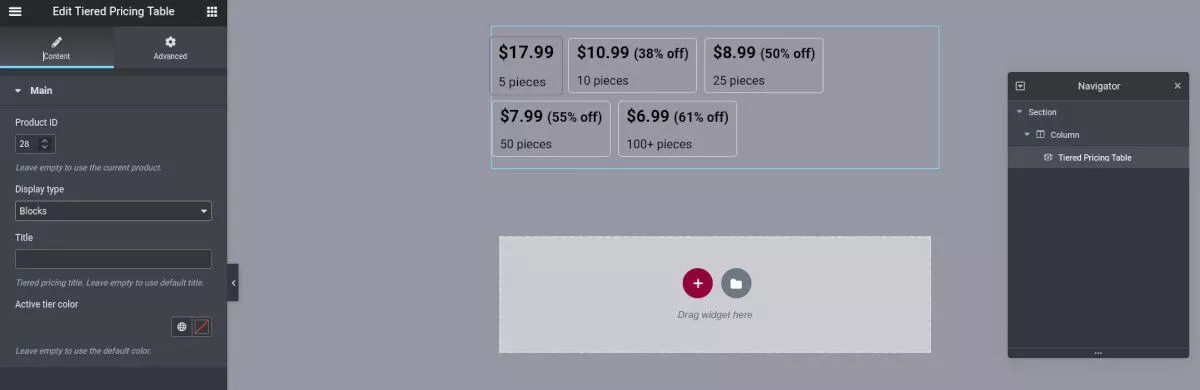
Es gibt viele weitere nützliche Integrationen, wie WP All Import, Produktpakete, WooCommerce Currency Switcher, Addons und Aelia Multicurrency.
Die letzte Registerkarte unter Einstellungen ist ein Link zur Dokumentation der gestaffelten Preistabelle, was sehr praktisch ist, da Sie nicht auf ihrer Website danach suchen müssen.
Staffelpreise auf Produktebene einrichten
Ich habe die globalen Einstellungen behandelt, aber Sie müssen auch die Einstellungen für jedes Ihrer Produkte konfigurieren. Dies ist einfach zu tun.
Wenn Sie ein neues Produkt hinzufügen – oder zurückgehen, um eines zu bearbeiten – sehen Sie jetzt die gestaffelte Preisoption auf der Registerkarte „Allgemeine Einstellungen“.

Von hier aus können Sie den gestaffelten Preistyp auswählen, z. B. Fest oder Prozentsatz. Unter Fix geben Sie einfach die Menge und den Preis für diese Menge ein. Beachten Sie, dass Sie in Ihren globalen Einstellungen auch einen Bereich anstelle eines Preises angeben können. Bei Verwendung von Prozent müssen Sie wiederum nur den Preis und den Prozentsatz für jede Stufe eingeben, die Sie hinzufügen möchten.
Registerkarte „Gestaffelte Preise“.
Zusätzlich zu den allgemeinen Einstellungen für jedes Produkt gibt es spezifische Einstellungen für die Anzeige Ihrer gestaffelten Preise. Sie können eine Mindestmenge festlegen oder es in Ruhe lassen, damit Kunden jeweils nur eine kaufen können, wenn sie möchten.
Hier müssen Sie auch den Stil der gestaffelten Preistabelle angeben, die für das spezifische Produkt angezeigt wird, das Sie erstellen oder bearbeiten – Tabelle, Blöcke, Optionen oder QuickInfo.
Variable Produktpreise
Wenn Sie Variationen Ihres Produkts haben, können Sie dennoch gestaffelte Preise anbieten. Sie können die gleichen gestaffelten Preise für alle Varianten anbieten oder die gestaffelten Preise für jede von Ihnen angebotene Variante individuell festlegen.
Wenn Sie beispielsweise Hüte mit unterschiedlichen Farbvariationen verkaufen, können Sie für eine bestimmte Farbe unterschiedliche Preisstaffelungen festlegen, wenn Sie möchten. Dies kann auch hilfreich sein, wenn eine bestimmte Farbe desselben Produkts teurer in der Herstellung ist, z. B. grau meliert oder kariert.
Rollenbasierte Preise
Mit dieser Einstellung können Sie je nach Benutzerrolle für WordPress oder WooCommerce (und alle anderen Rollen, die von anderen Plugins erstellt werden) unterschiedliche Preisregeln erstellen.
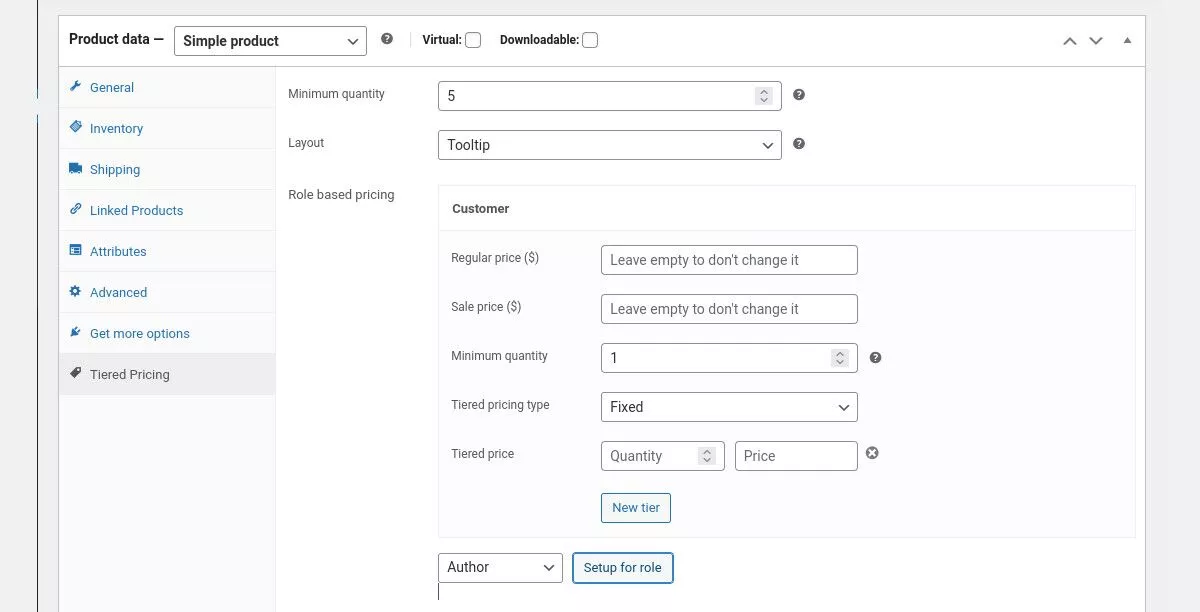
Dies kann nützlich sein, wenn Sie bestimmte Kunden haben, denen Sie prozentuale Rabatte anstelle des Festpreises anbieten möchten, den Sie der allgemeinen Öffentlichkeit anbieten.
Preisgestaltung
Während Sie das Tiered Pricing Table-Plugin kostenlos installieren und verwenden können, bieten sie auch ein Jahresabonnement an, das ihren Support-Service und Erweiterungs-Updates umfasst.
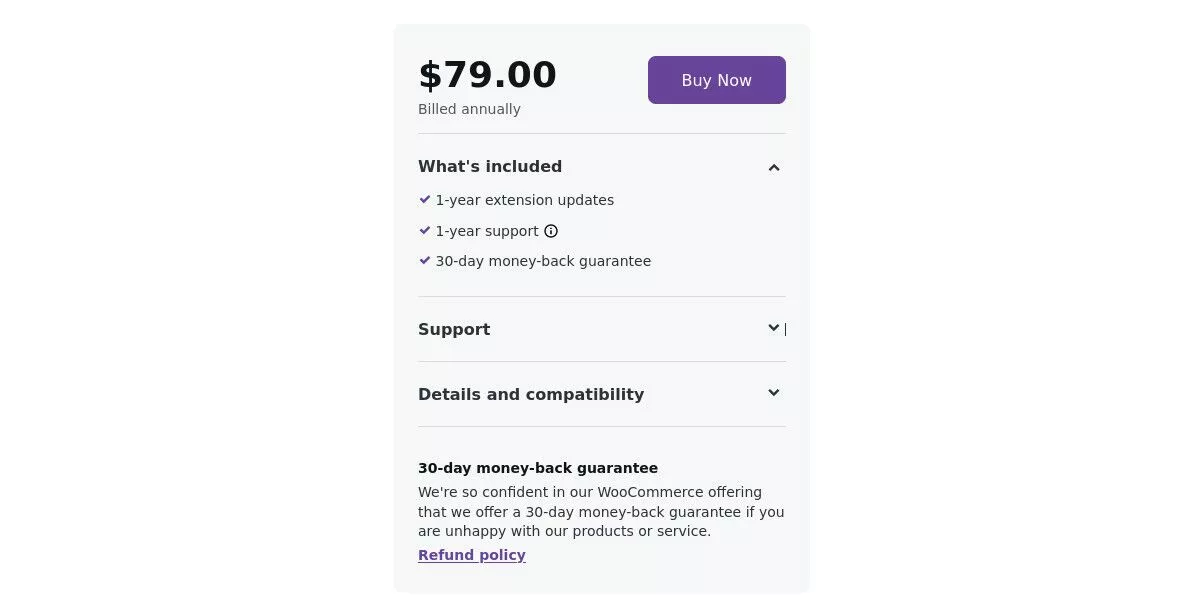
Mit ihrem Support-Service können Sie Hilfe bei der Installation, Konfiguration und Verwendung des Plugins erhalten. Ich habe den Support während des Tests kontaktiert und sie haben schnell und gründlich geantwortet.
Beim Kauf gibt es eine 30-tägige Geld-zurück-Garantie, sodass Sie kein Risiko eingehen, es auszuprobieren.
Gestaffelte Preise leicht gemacht
Dynamische Preisgestaltung in Ihrem WooCommerce-Shop muss nicht kompliziert oder teuer sein. Sie können Ihre neuen Großhandelsproduktangebote einrichten, ohne einen Code zu berühren, und Sie können sogar damit beginnen, sie zu Ihren bestehenden Produkten hinzuzufügen. Und mit rollenbasierter Preisgestaltung können Sie Ihren treuen Käufern mit speziell auf sie zugeschnittenen Angeboten das Gefühl geben, noch besonderer zu sein.
Wenn Sie Ihre Produkte jetzt in großen Mengen anbieten möchten, ist dies nur eine Plugin-Installation von der Realität entfernt. Und im Moment bieten sie WP Mayor-Lesern einen Rabatt von 20 % an. Verwenden Sie einfach den Gutscheincode WPMAYOR20 an der Kasse!
